
Sisällysluettelo:
- Kirjoittaja John Day [email protected].
- Public 2024-01-30 09:03.
- Viimeksi muokattu 2025-01-23 14:44.
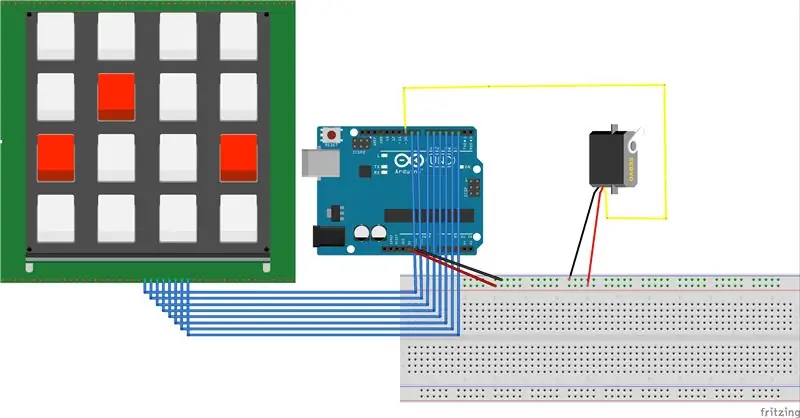
Tässä ohjeessa voidaan painaa näppäimistön painiketta ja servomoottori pyörii tietyn asteen riippuen siitä, mitä merkkiä painettiin. Ohjelma kiertää jatkuvasti joka kerta, kun painiketta painetaan.
Vaihe 1: Tarvittavat osat
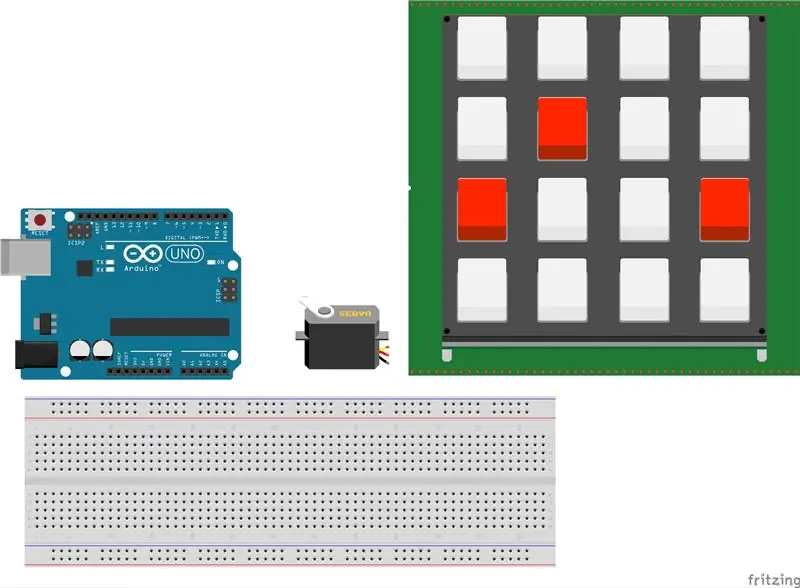
Tämä ohje on melko suoraviivainen komponenttien suhteen. tarvittavat kohteet sisältävät:
1. arduino -mikro -ohjain
2. 1 leipälauta
3. 4x4 matriisin näppäimistö
4. 1 mikropalvelu
5. lopuksi valikoima johtimia kaiken yhdistämiseksi
Vaihe 2: Määritä näppäimistö ja servo
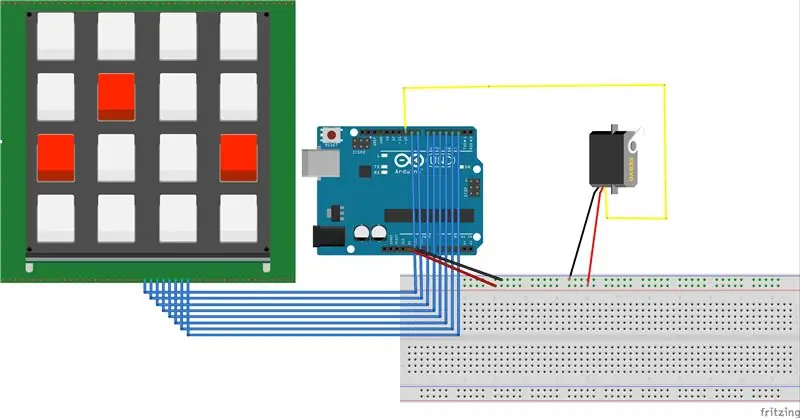
Kokoonpano on myös suoraan eteenpäin.
En löytänyt 4x4 -matriisinäppäimistöä, kuten projektissa käytin, joten tämä on lähin komponentti, jonka löysin.
asettelu on täsmälleen sama, joten niin kauan kuin liität 8 nastaa oikeassa järjestyksessä, tulos on edelleen sama.
1. aloita kytkemällä johdot näppäimistöstä arduinoon. alkaen näppäimistön vasemmalla puolella olevasta kauimmasta nastasta, yhdistä se arduinon numeroon 2. Teet tämän kaikille nastoille, kunnes saat arduinon numero 9. Muista seurata kaaviota ymmärtääksesi paremmin.
2. Kytke punainen johto arduinon 5 voltin liittimestä leipälevyn positiiviseen kiskoon.
3. Kytke musta johto arduinon GND -nastasta leipälevyn negatiivikiskoon.
4. Kytke lopuksi virta- ja maadoitusjohdot arduinon 5v- ja gnd -kiskoihin. Keskimmäinen keltainen lanka johdetaan arduinon numeroon 10.
Vaihe 3: Koodi
Kun kaikki komponentit on liitetty oikein, lataa koodi ja suorita ohjelma. Kuten edellä mainittiin, jokainen näppäimistön merkki kääntää servon ennalta määrättyyn asentoon. Tämä servo ei pyöri 360 astetta, vaan vain 180 astetta.
Suositeltava:
Microsoft Teams Mute -painike: 4 vaihetta

Microsoft Teams Mute -painike: Luo helppokäyttöinen painike mykistääksesi/mykistääksesi itsesi Microsoft Teams -puhelun aikana! Koska 2020 Tämä projekti käyttää Adafruit Circuit Playground Expressiä (CPX) ja suurta näppäintä luodakseen mykistyspainikkeen Microsoft Teamsille pikanäppäimellä
Jalkaohjattu Push to Talk -painike: 5 vaihetta

Jalkaohjattu Push to Talk -painike: Näin tein Push to Talk -painikkeen, jota voit käyttää jaloillasi
FPGA Cyclone IV DueProLogic - Painike ja LED: 5 vaihetta

FPGA Cyclone IV DueProLogic - Painike ja LED: Tässä opetusohjelmassa aiomme käyttää FPGA: ta ulkoisen LED -piirin ohjaamiseen. Toteutamme seuraavat tehtävät (A) Käytä FPGA Cyclone IV DuePrologicin painikkeita LED: in ohjaamiseen. (B) Salaman merkkivalo palaa & pois käytöstä ajoittainVideoesittelylaboratorio
Kuinka tehdä ilmainen iPhone -selfie -painike vanhoista nappikuulokkeista: 5 vaihetta

Ilmaisen iPhone -selfie -painikkeen tekeminen vanhoista nappikuulokkeista: Kiitos, että katsoit tämän ohjeen !!! Tänään näytän sinulle, kuinka tehdä selfie -painike vain pienestä ankkanauhasta ja vakiovarusteisiin kuulokkeista. Todennäköisesti sinulla on jotain parempaa etkä käytä niitä enää. Tee niistä siis selfie
Uber -painike: 7 vaihetta

Uber -painike: Hanki Uber -kyyti vain painiketta painamalla! sijainti tietylle
